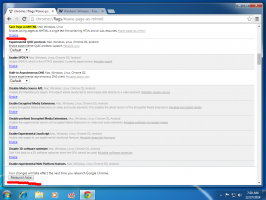Ubah Kepadatan Spasi di aplikasi Windows 10 Mail
Windows 10 menyertakan aplikasi Mail baru yang sederhana dan memungkinkan Anda mengirim dan menerima email dari banyak akun. Ini memungkinkan perubahan kepadatan spasi, sehingga Anda dapat membuatnya menampilkan hingga 26% lebih banyak email dalam mode multi-baris dan 84% lebih banyak email dalam mode satu baris. Berikut adalah cara mengaktifkan fitur yang bermanfaat ini.

Windows 10 hadir dengan aplikasi Universal, "Mail". Aplikasi ini dimaksudkan untuk menyediakan fungsionalitas email dasar bagi pengguna Windows 10. Ini mendukung banyak akun, dilengkapi dengan pengaturan prasetel untuk menambahkan akun email dengan cepat dari layanan populer, dan mencakup semua fungsi penting untuk membaca, mengirim, dan menerima email.
Iklan
Tip: Salah satu fitur aplikasi Mail di Windows 10 adalah kemampuan untuk menyesuaikan gambar latar belakang aplikasi. Lihat artikel berikut:
Ubah Latar Belakang Aplikasi Mail ke Warna Kustom di Windows 10
Anda dapat memperbesar antarmuka pengguna aplikasi Mail atau membuatnya lebih ringkas dengan mengubah kepadatannya. Inilah caranya.
Untuk mengubah Kepadatan Spasi di aplikasi Windows 10 Mail, lakukan hal berikut.
- Buka aplikasi Mail. Anda dapat menemukannya di menu Mulai. Tip: Hemat waktu Anda dan gunakan navigasi alfabet untuk membuka aplikasi Mail dengan cepat.
- Di aplikasi Mail, klik ikon roda gigi untuk membuka panel Pengaturannya. Lihat tangkapan layar di bawah ini.

- Di Pengaturan, klik pada Personalisasi.

- Dibawah Penspasian folder dan pesan, pilih opsi Luas, Medium, atau kompak sesuai dengan yang Anda inginkan.

Itu dia.
Ada sejumlah opsi berguna lainnya yang dapat Anda ubah untuk panel Baca. Misalnya, secara otomatis menandai pesan di folder kotak masuk Anda sebagai telah dibaca setelah Anda membuka pesan di panel pratinjau. Beberapa pengguna lebih suka menandai pesan sebagai telah dibaca secara manual. Lihat artikel berikut:
Nonaktifkan Tandai sebagai Dibaca di Windows 10 Mail
Juga, Anda mungkin tertarik untuk menonaktifkan pengelompokan pesan di Windows 10 Mail.
Tip: Jika aplikasi Mail Anda tidak berfungsi dengan baik, Anda dapat dengan cepat mengatur ulang. Lihat artikelnya Cara Mengatur Ulang Aplikasi Mail di Windows 10.